Два скайпа на одном компьютере: как запустить и открыть одновременно
Опубликованно 26.08.2018 09:27
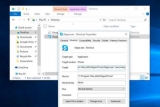
Два "Скайпа" на одном компьютере - это сказка или реальность? Можно ли на данный момент работать сразу с несколькими мессенджерами? И если да, то как справиться с поставленной задачей? Разобраться во всем этом нам предстоит далее. В действительности все проще, чем кажется. Простейшие инструкции и рекомендации помогут быстро прояснить ситуацию.
Возможность работы в нескольких окнах
Как установить два "Скайпа" на одном компьютере? Можно ли вообще запустить мессенджер в нескольких окнах?
Установка нескольких Skype проблематична, почти невозможна. Дело все в том, что старые версии приложения перестают поддерживаться и отключаются. А при инициализации работающей устаревшей сборки утилиты юзеру будут настойчиво предлагать обновление.
Зато два и более окна "Скайпа" на компьютере - это вполне реально. То есть пользователь может без особых затруднений открыть мессенджер в нескольких экземплярах. Подготовка к процессам
Но для начала придется подготовиться. Просто так достичь желаемого результата не получится. Два "Скайпа" на одном компьютере запускаются, если пользователь придерживается простейших правил.
Чтобы без проблем работать сразу с несколькими диалоговыми окнами мессенджера, нужно: зарегистрировать несколько учетных записей для Skype; провести инициализацию упомянутого приложения на ПК; удостовериться в достаточной мощности компьютера; осуществить подключение ПК к Интернету.
Только после того, как человек подготовится, он сможет без труда запустить и работать сразу в нескольких Skype. При этом авторизация в нескольких окнах мессенджера из одной учетной записи невозможна.
Стандартное решение
Как запустить два "Скайпа" на одном компьютере? У этого приема имеется немало решений. И каждый пользователь может сам выбрать подходящий ему алгоритм действий.
Начнем с самого простого. Речь идет о запуске через службы Windows. Данный прием встречается на практике весьма часто, хоть он и не слишком удобен.
Чтобы без проблем открыть два "Скайпа" на одном компьютере, необходимо: Зайти в Skype под своим именем. Открыть на компьютере службу "Выполнить". К примеру, сочетанием клавиш Win и R. Написать специальную команду в появившемся окне. Возможные операции указаны в конце руководства. Щелкнуть по клавише Enter.
После проделанных действий на экране появится второе окно авторизации в мессенджере. Теперь можно указывать данные новой учетной записи. Быстро, просто и очень удобно!
Вот строки, которые могут пригодиться для воплощения задумки в жизнь:
C:Program FilesSkypePhoneSkype.exe /secondary (для 32 bit) или C:Program Files (x86)SkypePhoneSkype.exe /secondary (для 64 bit). Ярлык утилиты
Новая версия "Скайпа" должна быть установлена на компьютере у каждого пользователя. Так удастся избежать неурядиц при попытке запуска утилиты. Скачать последнюю сборку приложения можно на официальной странице Skype.
Чтобы запустить два "Скайпа" на одном компьютере, можно воспользоваться другим приемом. Речь идет о работе с ярлыками мессенджера. Такой подход известен далеко не каждому пользователю.
Лучше всего выполнить следующие действия: Создать второй ярлык Skype любым известным пользователю способом и переименовать его. Скажем, посредством поиска утилиты в меню "Пуск", клика ПКМ по строке с программой и выбора опции "Отправить" - "Создать ярлык". Нажать правой кнопкой мыши по подготовленному ярлыку, а затем выбрать строчку "Свойства". Переключиться во вкладку "Ярлык". Обычно она открывается по умолчанию. В поле объект пролистать надпись до самого конца, затем поставить пробел и написать secondary. Нажать на кнопку "Ок" для подтверждения прогресса.
Что дальше? Пользователь сможет при помощи второго ярлыка Skype запускать второе окно приложения.
Уникальный ярлык
Но и это еще не все. Два "Скайпа" на одном компьютере - это не так трудно, как кажется. И каждый пользователь должен знать, какие варианты встречаются на практике.
Например, можно создать специальный ярлык, который будет запускать очередное окно мессенджера. Это решение напоминает ранее указанную инструкцию. Разница заключается в том, что ярлык будет создаваться на компьютере вручную с самого начала.
Инструкция по воплощению задумки в жизнь выглядит следующим образом: Нажать на любое свободное пространство на рабочем столе правой кнопкой мыши. Выбрать строку "Создать" - "Ярлык". Написать код для запуска второго и последующих окон "Скайпа". Для этого нужно использовать надписи из первого руководства. Нажать на кнопку "Ок" для подтверждения операции.
Можно изменить значок ярлыка, а также присвоить ему уникальное имя. При двойном клике по соответствующему элементу управления пользователь будет запускать очередное окно мессенджера. А значит, можно работать сразу с несколькими Skype. Главное, чтобы у компьютера хватило ресурсов для нормального функционирования с программой для общения в виртуальном мире. Об обновлении
Стоит запомнить еще один нюанс - если человек переустанавливает старую сборку мессенджера, заменяя ее новой версией "Скайпа", автоматически операционная система обновит все открытые окна.
Чтобы провести инициализацию нового Skype, рекомендуется: Провести автообновление. При выходе новой версии "Скайпа" пользователю предложат переустановить утилиту в автоматическом режиме. Достаточно согласиться с сообщением. Зайти на сайт skype.com, скачать оттуда последнюю сборку мессенджера, удалить старую программу и провести инициализацию только что загруженной утилиты.
Некоторые уверяют, что старый "Скайп" можно не удалять. Так и есть, но при подобных обстоятельствах не исключены проблемы в работе мессенджера.
Не запускаются
Два "Скайпа" на одном компьютере не работают? Такое может происходить по разным причинам. И юзеры могут судить о причинах проблемы в индивидуальном порядке.
Чаще всего два "Скайпа" на одном компьютере не запускаются, если: используется одна учетная запись; не хватает ресурсов ПК для работы с несколькими окнами мессенджера; пользователь указал неправильный код для запуска второго окна; операционная система заражена вирусами.
Как только проблемы будут устранены, пользователи смогут вновь работать с несколькими окнами "Скайпа". Рекомендуется не совершать несколько видеозвонков через разные учетные записи мессенджера. Если хочется поговорить сразу с несколькими людьми, стоит воспользоваться конференцией в Skype. Это встроенная в мессенджер опция. Автор: Оксана Кисленкова 11 Августа, 2018
Категория: Техника


